Bien qu’il existe de nombreux formats de sous-titres, deux des formats les plus couramment utilisés sont SRT et Web VTT. SRT est également connu sous le nom de SubRip. Le format tire son nom d’un logiciel d’extraction de DVD qui extrayait les sous-titres des fichiers DVD.
Web VTT signifie Web Video Text Track. Web VTT est une norme W3C qui vous permet d’afficher le texte en synchronisation avec l’élément HTML 5 <track> .
Les deux sont assez similaires ; cependant, de légères différences peuvent vous faire choisir l’un plutôt que l’autre.
Dans cet article
Web VTT et SRT sont-ils Pareils ?
Alors que SRT est un fichier texte populaire utilisé pour les légendes, Web VTT l'est aussi. Web VTT est similaire à SRT mais inclut plus d’options de style et d’édition. Web VTT fonctionne exceptionnellement bien avec les lecteurs multimédias, mais peut ne pas fonctionner efficacement sur les plateformes de médias sociaux.
En plus de cela, il contient également des métadonnées, ce qui le rend plus robuste que SRT. Mais ce n’est pas tout ce qui est différent entre SRT et Web VTT. Plongeons dans les détails de la façon dont les deux sont différents, même s’ils sont parfois utilisés de manière interchangeable :
À Quoi Cela Ressemble-t-il
Généralement, les fichiers SRT et Web VTT sont similaires, de sorte que l’un peut facilement être converti en un autre ou édité. Un fichier Web VTT commence par Web VTT en haut et le titre du fichier à côté. Un fichier SRT n’a rien de tout cela. Ensuite, les séquences de légendes sont séparées par des lignes vides dans les fichiers Web VTT. Le fichier SRT est désordonné, avec des légendes non séparées par des lignes, mais toutes regroupées.

| Caractéristiques/Formats de Sous-titres | SRT | VTT |
| Format de Code Temporel |
Heures:minutes: secondes. millisecondes |
minutes : secondes. millisecondes |
| Métadonnée | Non | Oui |
| Titre | Non | Oui |
| Une Numérotation des Lignes de Sous-titre | Oui | Non |
| Formats de Texte de Base | Pas pris en charge | Oui |
| Polices de Style Avancées | Simple | Style plus robuste, y compris gras, italique, etc. |
| Prise en charge de la Modification de la position des sous-titres | Non | Oui |
Format de code Temporel
Le format de code temporel d’un fichier SRT commence par heures:minutes: secondes. millisecondes. Alors que, le format de code temporel pour un fichier Web VTT est minutes: secondes. millisecondes. Cette différence de code temporel est extrêmement importante à garder à l’esprit lors de l’édition manuelle de fichiers SRT ou Web VTT.
Métadonnée
Un fichier VTT Web inclut des métadonnées, contrairement à un fichier SRT. Cela signifie qu’un fichier VTT Web inclut des informations supplémentaires telles que l’auteur, le titre et des commentaires supplémentaires.
Formats de Texte de Base (gras, italique, souligné)
Web VTT est équipé de formats de style de base comme l’italique gras et le soulignement, ce qui le rend plus robuste que SRT. Tous les navigateurs prennent en charge ses formats de style. Alors que les fichiers SRT ne prennent en charge aucun style.
Polices de Style Avancées
Web VTT prend en charge un format plus robuste qui comprend des sifflets et des cloches, ce qui le distingue du format SRT plus simple. Cela ajoute une très belle touche, surtout si le fichier texte est pour un épisode à la télévision.
Prise en charge de la Modification de la position des sous-titres
En plus de toutes ses autres fonctionnalités fantastiques, les fichiers Web VTT vous permettent également de changer facilement la position des sous-titres. Les fichiers SRT ne vous donnent pas la liberté de le faire.
Résumé
Donc, en bref, Web VTT est plus convivial, offrant beaucoup plus que ce qu’un simple fichier SRT peut offrir. Outre les différences de style, de formats de temps et de texte, les fichiers Web VTT sont incroyablement plus faciles à lire et à modifier. Vous pouvez également ajouter des commentaires qui resteront cachés de l’affichage.
Comment Générer des Sous-titres VTT à partir de SRT à l’aide d’un convertisseur de sous-titres En ligne
Si vous voulez une solution rapide pour convertir des fichiers SRT en Web VTT, il existe de nombreux convertisseurs disponibles en ligne qui convertiront votre fichier en quelques secondes, quelle que soit sa durée. Quelques convertisseurs notables en ligne sont donnés ci-dessous. En fonction de leurs caractéristiques et de leurs résultats, vous pourrez utiliser celui qui vous conviendra le mieux.
Go Transcript
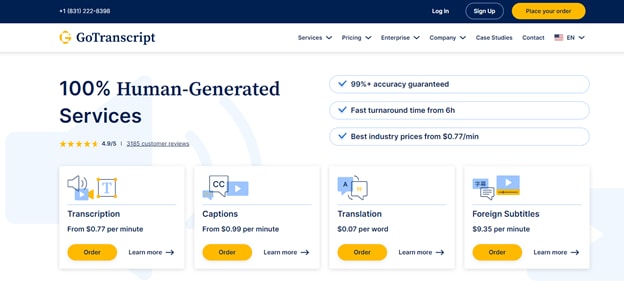
Go Transcript est un excellent service en ligne qui est principalement connu pour fournir des transcriptions audio et vidéo. Leurs transcripteurs humains fournissent des transcriptions avec une précision de près de 100 %, même lorsque les voix sont fortement accentuées.
En dehors de cela, GoTranscript vous permet de convertir des fichiers en 15 formats de texte différents, y compris csv, srt, vtt, sbv et rt. Le site Web est extrêmement facile à naviguer et vous pouvez télécharger votre fichier et le convertir en quelques minutes.
Veed.io
Veed.io est un autre excellent site Web pour convertir des fichiers SRT au format Web VTT. Le site Web a une interface très intuitive avec tout ce qui se trouve devant vous. En cliquant sur le bouton upload, vous pouvez télécharger votre fichier et le convertir. En plus de cela, vous pouvez également télécharger des sous-titres codés à partir du site Web Veed.io, car il vous permet de transcrire des audios et d’éditer des vidéos.
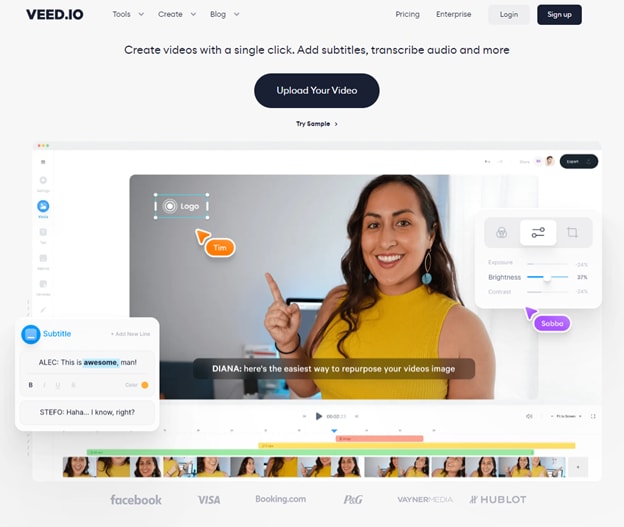
Subtitle Edit
Subtitle Edit est également un convertisseur de fichier SRT en Web VTT en ligne doté d’une interface extrêmement conviviale. L’édition des sous-titres est exempte de toute publicité ou distraction, ce qui vous permet de travailler sur votre fichier avec toute votre concentration. Subtitle Edit fournit également des services de transcription et de montage vidéo ainsi que des conversions de fichiers gratuites.
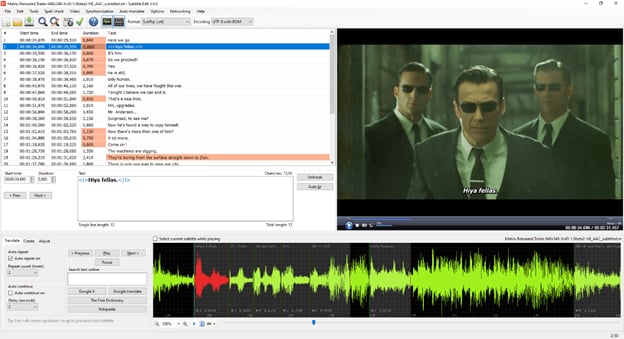
Comment Convertir SRT en WEB VTT en utilisant GoTranscript
Comme mentionné ci-dessus, GoTranscript est extrêmement facile à naviguer et vous permet de convertir rapidement vos fichiers d’un format à l’autre. Voici un processus détaillé qui montre comment convertir votre fichier SRT en Web VTT avec GoTranscript.
Pour convertir un fichier SRT en WEB VTT à l’aide de GoTranscript, procédez comme suit :
- Ouvrez Gotranscript convertisseur de sous-titres dans votre navigateur.
- Appuyez maintenant sur le bouton Upload pour télécharger le fichier sur le site Web.
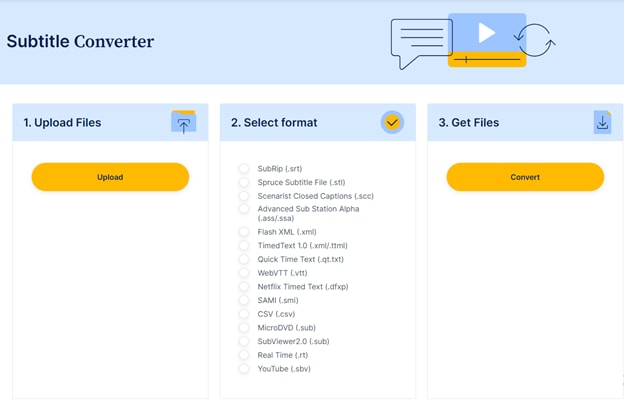
- Dans la deuxième section, sélectionnez le format de fichier dans lequel vous souhaitez le convertir. Puisque vous souhaitez le convertir au format Web VTT, sélectionnez “.”
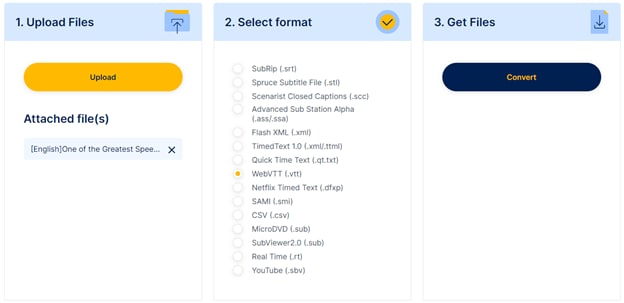
- Enfin, cliquez sur Convert pour convertir votre fichier. Une fois votre fichier converti, appuyez sur download pour télécharger le fichier.
Maintenant, le fichier sera téléchargé sur votre ordinateur et vous pourrez l’utiliser comme vous le souhaitez.
Les convertisseurs en ligne sont un moyen extrêmement facile de convertir vos fichiers SRT en Web VTT. Cependant, vous pouvez parfois les modifier manuellement si vous n’êtes pas satisfait des résultats du convertisseur en ligne.
Comment Convertir SRT en VTT Manuellement ?
Les fichiers SRT et Web VTT sont facilement modifiables dans le Notepad ou TextEdit si vous utilisez Mac, de sorte que vous pouvez les modifier manuellement en cas de besoin. Les fichiers SRT et Web VTT sont pour la plupart les mêmes, avec seulement quelques différences distinctes.
En comprenant ces différences entre eux, vous pouvez facilement convertir un fichier SRT en Web VTT ou un fichier Web VTT en SRT. Voici comment convertir manuellement un fichier SRT en VTT :
Instructions étape par étape pour convertir manuellement SRT en VTT
Ouvrez le fichier dans Notepad :
- Pour convertir manuellement des fichiers SRT en VTT, recherchez le fichier SRT dans l’explorateur de fichiers et ouvrez-le dans Notepad.
Modifiez le Fichier et sauvegardez :
- Lorsque vous ouvrez le fichier, vous verrez que tous les mots du texte sont assez proches les uns des autres, sans lignes noires pour séparer les séquences. Si le fichier est moindre, il ne serait pas trop difficile de mettre des lignes vides entre eux. Cependant, cela peut prendre beaucoup de temps si le fichier est volumineux.
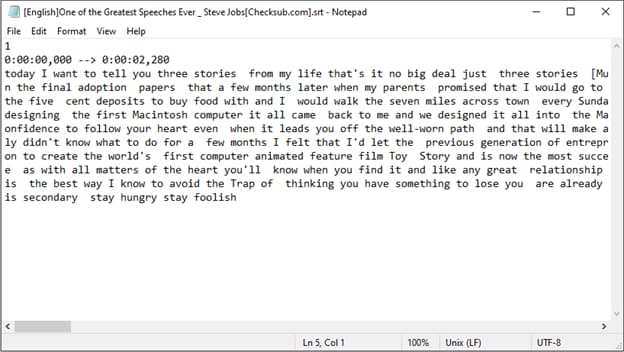
- Pour le faire manuellement, vous pouvez ajouter des espaces entre chaque séquence.
- Remplacez tous les points par des virgules. Appuyez sur Crtl+H sur votre clavier pour ouvrir la barre d’outils remplacer et sélectionnez Replace all pour remplacer tous les points par des virgules.
- L’étape suivante consiste à ajouter WebVTT en haut du fichier. Vous pouvez également ajouter un commentaire ou un titre pour le fichier juste à côté de lui.

- Enfin, supprimez 1 au début de chaque code temporel. Par exemple, si le code temporel est « 100:00:11.580 », écrivez « 00:00:11.580 ».
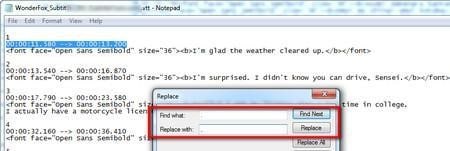
Changez l’extension de SRT en VVT :
- Maintenant, enregistrez toutes les modifications, renommez-le en remplaçant le suffixe "SRT"par"VVT''.
Si vous ne voyez pas l’extension dans le nom du fichier,
- Accédez au menu supérieur de l’Explorateur Windows
- Aller à "view"
- Cliquez sur la case à cocher “File name extensions”

Maintenant, vous pouvez facilement changer l’extension SRT en VVT.
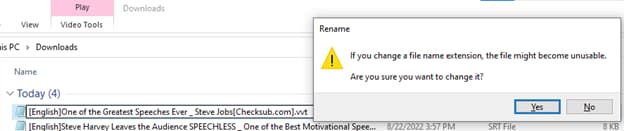
Le processus manuel n’est pas trop difficile. Il peut être extrêmement long de changer chaque code temporel et d’ajouter des lignes vides entre séquences. Cependant, il s’agit d’une solution facile lorsque vous ne pouvez pas accéder à un convertisseur.
Tutoriel de Guide Vidéo pour Convertir facilement SRT en VTT avec Subtitle Edit
Voici un tutoriel vidéo pour vous guider dans la conversion de SRT en VTT :
Comment Convertir Facilement SRT en VTT et VTT en SRT
Conseil de pro : La Meilleure Façon de Modifier le Style de Votre fichier SRT et de Fusionner les Sous-titres avec des Vidéos
Bien que nous ayons discuté de la plupart des solutions avec vous, la meilleure et la plus simple des solutions a été laissée en dernier. Vous devez connaître Wondershare Filmora, mais saviez-vous que vous pouvez facilement y éditer votre fichier SRT et fusionner les sous-titres avec votre vidéo ! Filmora vous propose d’éditer des fichiers SRT et d’organiser facilement les légendes comme vous le souhaitez.
Wondershare Filmora
Filmora est vraiment une œuvre d’art qui permet aux débutants et aux professionnels de créer et d’éditer des vidéos de classe mondiale. Avec une interface facile à naviguer, vous pouvez tout trouver en quelques secondes, même si vous êtes novice en montage vidéo.
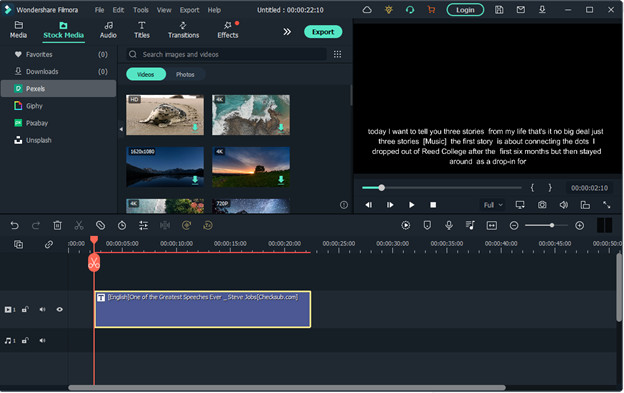
Filmora est particulièrement utile pour créer des vidéos YouTube, des Reels Instagram ou des TikToks qui impressionneront votre public. Avec un outil de montage vidéo aussi incroyable à portée de main, tout ce dont vous avez à vous soucier est un bon contenu, et Filmora améliorera le reste des choses avec son montage spectaculaire.
Pour cette partie, Filmora propose une gamme d’outils, d’effets, d’autocollants et de transitions qui vous donneront une vidéo de qualité professionnelle.
Vous pouvez également ajouter des sous-titres, du texte ou des animations à vos vidéos.
Comme cet article se concentre sur l’édition de votre fichier SRT dans Filmora, nous allons y plonger directement. Voici comment vous pouvez éditer votre fichier SRT dans Filmora :
Lignes directrices étape par étape
- Ouvrez Wondershare Fimora sur votre PC. Si vous n’avez pas l’application Filmora sur votre PC.
- La première étape consiste à télécharger le fichier SRT directement dans la zone de ressources multimédias. Vous pouvez importer directement le fichier à l’aide de l’option "import media files".
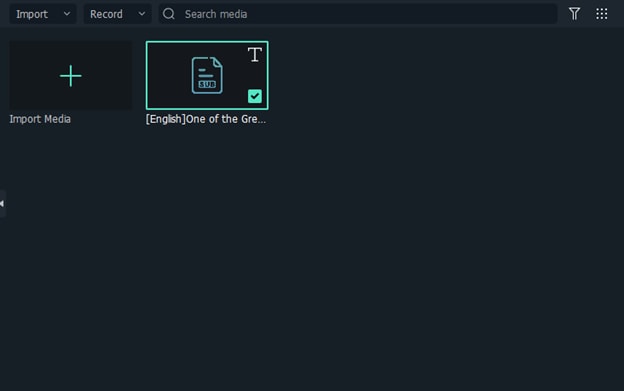
- L’étape suivante consiste à modifier le fichier. Faites glisser le fichier SRT vers la timeline et faites un clic droit dessus. Maintenant, sélectionnez Advanced Edit. Vous pouvez également double-cliquer sur le fichier SRT dans la timeline pour ouvrir les options d’Advanced Edit.
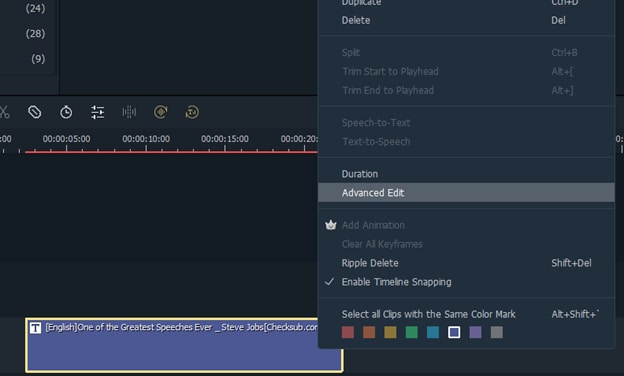
Il y aura plusieurs options pour vous d’éditer votre fichier SRT dans Filmora, et ce sont :
- Edit Time Code: Ici, vous pouvez modifier le code temporel et modifier l’emplacement de vos légendes en fonction du moment où vous souhaitez qu’elles apparaissent.
- Change Subtitles: Vous pouvez ajouter de nouveaux sous-titres, en supprimer ou en modifier quelques-uns pour les rendre plus précis.
- Subtitle Style: Cette option vous permet de modifier la police et la taille de vos légendes. Vous pouvez modifier le style pour l’adapter à votre vidéo.
- Merge Subtitles: Cette option vous permet de fusionner les sous-titres.
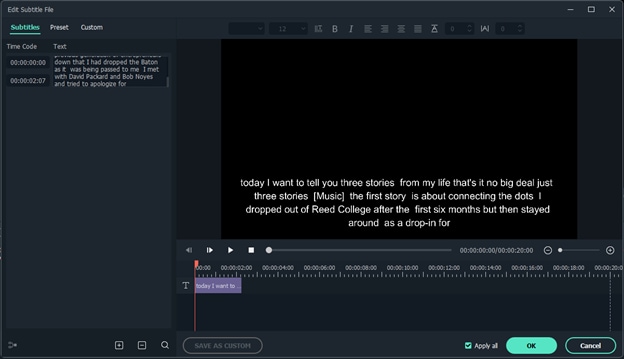
- Une fois que vous avez terminé de modifier le fichier SRT, faites un clic droit sur le fichier et cliquez sur Export Subtitle file.
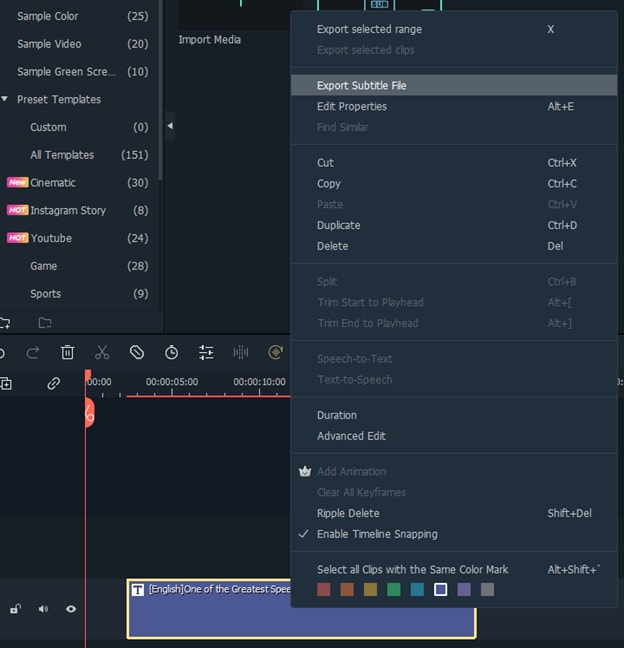
En suivant ces simples étapes, vous pouvez modifier votre fichier SRT facilement en un rien de temps.
Mots de la Fin
Cela a donc été tout ce que vous deviez savoir sur la conversion d’un fichier SRT en Web VTT. Espérons que vous trouverez ces méthodes utiles et faciles pour la conversion des fichiers SRT en Web VTT sur une base quotidienne. N’oubliez pas d’essayer Filmora! L’édition de votre fichier SRT dans Filmora se fait sans effort avec tous les outils avancés qui y sont disponibles. Vous pouvez modifier vos vidéos ainsi que les légendes, puis les télécharger sur votre ordinateur en un rien de temps.



 Sécurité 100 % vérifiée | Aucun abonnement requis | Aucun logiciel malveillant
Sécurité 100 % vérifiée | Aucun abonnement requis | Aucun logiciel malveillant

